 精品专题资料(2022-2023年收藏)广州市纳税人普通发票管理系统常见问题及解决方法
精品专题资料(2022-2023年收藏)广州市纳税人普通发票管理系统常见问题及解决方法
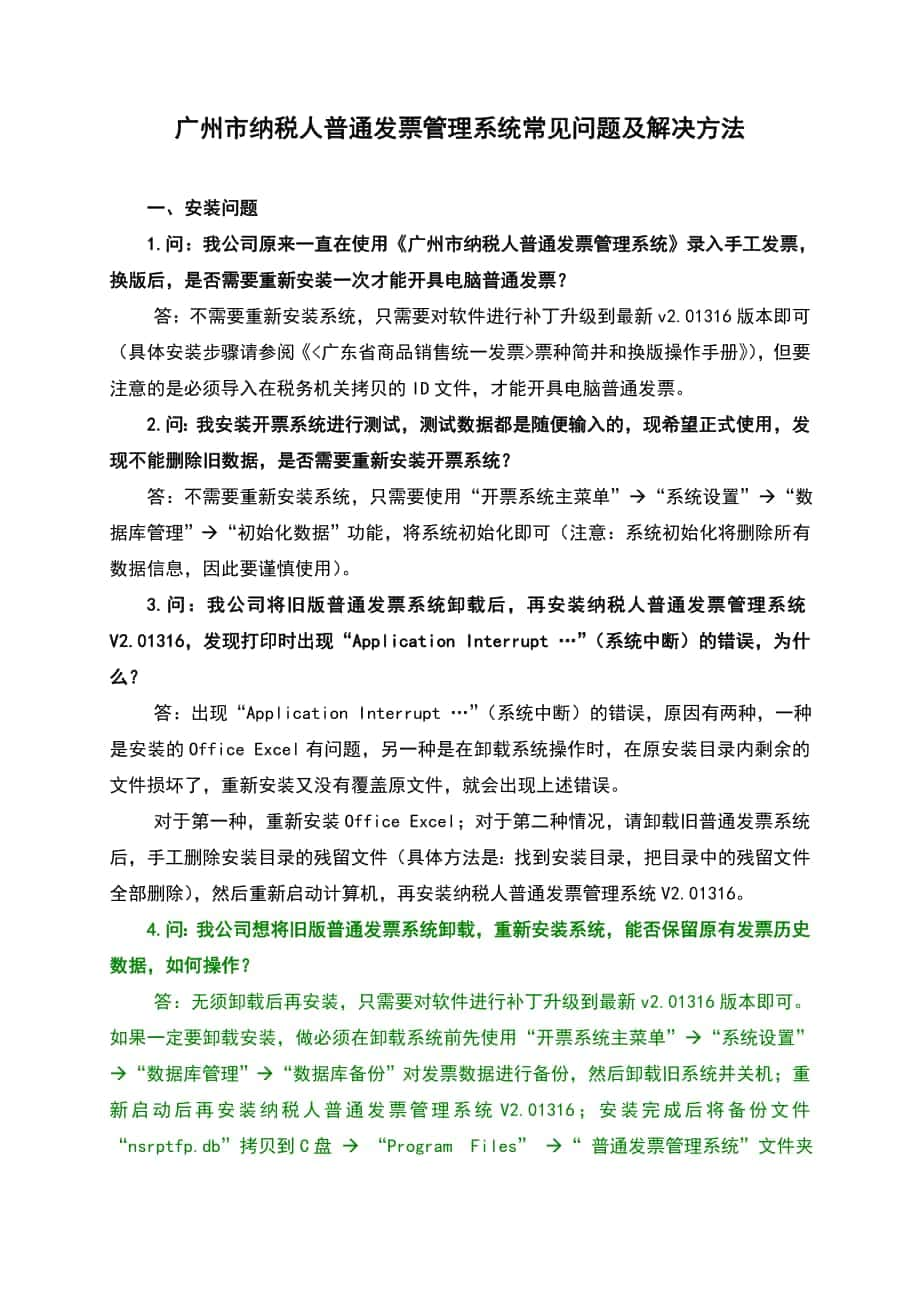


《精品专题资料(2022-2023年收藏)广州市纳税人普通发票管理系统常见问题及解决方法》由会员分享,可在线阅读,更多相关《精品专题资料(2022-2023年收藏)广州市纳税人普通发票管理系统常见问题及解决方法(6页珍藏版)》请在装配图网上搜索。
1、广州市纳税人普通发票管理系统常见问题及解决方法一、安装问题1.问:我公司原来一直在使用广州市纳税人普通发票管理系统录入手工发票,换版后,是否需要重新安装一次才能开具电脑普通发票?答:不需要重新安装系统,只需要对软件进行补丁升级到最新v2.01316版本即可(具体安装步骤请参阅票种简并和换版操作手册),但要注意的是必须导入在税务机关拷贝的ID文件,才能开具电脑普通发票。2.问:我安装开票系统进行测试,测试数据都是随便输入的,现希望正式使用,发现不能删除旧数据,是否需要重新安装开票系统? 答:不需要重新安装系统,只需要使用“开票系统主菜单”“系统设置”“数据库管理”“初始化数据”功能,将系统初始化
2、即可(注意:系统初始化将删除所有数据信息,因此要谨慎使用)。3.问:我公司将旧版普通发票系统卸载后,再安装纳税人普通发票管理系统V2.01316,发现打印时出现“Application Interrupt ”(系统中断)的错误,为什么?答:出现“Application Interrupt ”(系统中断)的错误,原因有两种,一种是安装的Office Excel有问题,另一种是在卸载系统操作时,在原安装目录内剩余的文件损坏了,重新安装又没有覆盖原文件,就会出现上述错误。对于第一种,重新安装Office Excel;对于第二种情况,请卸载旧普通发票系统后,手工删除安装目录的残留文件(具体方法是:找到
3、安装目录,把目录中的残留文件全部删除),然后重新启动计算机,再安装纳税人普通发票管理系统V2.01316。4.问:我公司想将旧版普通发票系统卸载,重新安装系统,能否保留原有发票历史数据,如何操作?答:无须卸载后再安装,只需要对软件进行补丁升级到最新v2.01316版本即可。如果一定要卸载安装,做必须在卸载系统前先使用“开票系统主菜单”“系统设置”“数据库管理”“数据库备份”对发票数据进行备份,然后卸载旧系统并关机;重新启动后再安装纳税人普通发票管理系统V2.01316;安装完成后将备份文件“nsrptfp.db”拷贝到C盘 “Program Files” “ 普通发票管理系统”文件夹中,即可在
4、新系统中恢复发票历史数据。5.问:我在“纳税人资料设置”中,手工录入纳税人编码等信息存盘后,为何不能使用系统开具电脑普通发票?答:开票系统规定:开具电脑普通发票,必须先在“纳税人资料设置”中正确导入ID文件,不能手工录入纳税人编码等信息。6.问:我想在同一开票系统上,给两家公司开具限额电脑普通发票,应如何处理? 答:开票系统只能导入一个ID文件,因此,不能给两户以上纳税人同时开票。7.问:在发票开票打印输入发票代码时弹出“数据库中无此类发票”,是何原因? 答:是因为普通发票系统的版本旧的问题,只需将版本升级到最新v2.01316版本即可,具体安装步骤请参阅票种简并和换版操作手册。8.问:我的电
5、脑使用的是Vista操作系统,可以安装使用普通发票系统吗?答:可以。计算机系统运行环境为windows98或以上即可,但必须注意,Vista操作系统对软件知识产权保护较为严密,必须安装正版Office Excel系统,并确保正常使用(通常Vista操作系统上安装Office Excel后,需要进行正版软件识别或网上认证)。9.问:导入ID没有反应,无法导入。答:系统已存在纳税人资料信息,先做系统初始化,再重新导入ID。电脑操作如下: 系统初始化:点击“系统设置”“数据库管理”“初始化数据”在对话框的方框中输入“”点击“确定”“是”“确定”“退出” 导入ID:点击“系统设置”“纳税人资料设置”“
6、导入ID”“存盘”“返回” 10.问:本企业开的是万位发票,已经正常导入ID,有购进发票,但是开票时提示开票超过最大限额,无法开票。答:可能是ID有问题,请到黄埔区国税局办税服务厅重新导入一个ID。11.问:录入购进发票信息后提示数据库中没有此发票数据。答:由于纳税人使用的发票管理系统是旧版本的,请到广州市国税局网站下载专区税务软件栏目下载升级补丁v2.01316版本进行升级,或者先卸载旧版本,然后到广州市国税局网站下载专区税务软件栏目下载最新的完整安装版并进行安装。二、打印问题1.问:打印发票时,为什么字旋转了90打印的,导致我的发票需要竖向放进打印机打印,可不可以改成字正常打印(字不旋转9
7、0),如何调整设置?答:针式打印机有宽行、窄行之分,市局开票系统默认打印机是宽行针式打印机(宽行针式打印机只需将打印纸张设置为横向即可)。对于部分窄行打印机,可能出现字体旋转了90打印的情况,如果需要调整为正常打印(字不旋转90),可以作以下调整:在打印机属性的图像方向设置为“纵向”,同时进入“开票系统主菜单”“电脑普通发票开票处理”“商品销售发票打印格式调整”“页面设置”,将其中的“页面方向”设置为“纵向”、“页边距”左、右均设定为0。2.问:发票打印格式调整有何用途,怎样调整? 答:在开票前请用此项功能设置好套打格式,使内容能准确地打印在发票的相应位置。该功能只有在正确安装了Office
8、Excel后,才能正常使用。具体调整方法是:点击“开票系统主菜单”“电脑普通发票开票处理”“商品销售发票打印格式调整”就可进入,调整方法和调整Excel表格操作一样,包括表格上下左右移动、长宽、靠左、靠右、居中、字体大小调整,但不能增加、合并、删除原有表格内容,直到符合打印要求为止。3.问:在“打印格式调整”模块中调整发票格式的行高和列宽,但无法保存调整后的格式,系统提示“只读文件不能修改,请另存为”。怎样调整?答:纳税人普通发票管理系统是通过安装目录中(默认安装路径为C:Program Files普通发票管理系统)文件名为ole.xls的EXCEL文件来定义打印格式的,该文件在系统安装后默认
9、的属性是可以修改的,出现问题所述的提示应该是该文件的属性被修改成“只读”造成的。解决的办法是将该文件改回非只读,即把只读的勾去掉即可。如下图所示:4.问:在“商品销售发票开票打印”模块打印发票,或在“查询统计和数据导出-查询”模块中点击“电脑版普通发票补打印”补打印发票,均出现打印方向是“纵向”的情况,而新版发票的打印方向应该是“横向”,尝试在“打印格式调整”模块调整打印方向,但亦不成功。怎样调整?答:纳税人普通发票管理系统是通过安装目录中(默认安装路径为C:Program Files普通发票管理系统)文件名为ole.xls的EXCEL文件来定义打印格式的,打印方向是可以由用户自己进行调整的,
10、系统安装后默认的设置是“横向”。请确认纳税人无法调整的原因是否也是由于该文件的属性被修改成“只读”造成的,如果是,将该文件属性改成非只读即可解决。如下图所示:5.问:调整打印格式时把有些行或列删除了,现在无论怎么调也调不好。答:由于调整的格式不能删除任何一行或者列,只能上下调整和左右调整,所以请卸载了软件重新安装。6.问:为什么调好了格式也点了保存,打印出来的还是没调之前的格式。答:进入C:/ Program Files/普通发票管理系统/ole.xls点击右键属性,把只读的勾去掉,再做调整。三、其他问题1.问:购买发票录入号码起、号码止,但为何不能输入份数?答:“份数”是由系统在完成输入号码
11、起、号码止后计算得出(在录入号码止后按回车键即会自动出现份数),不能直接输入。2.问:限额电脑版发票是否需要二次录入?答:在普通发票管理系统中开具所有的电脑版发票,不需要使用“发票数据录入”模块进行二次录入。3.问:品名规格字数超过14个汉字,没打印出来,怎么办?答:品名规格可以在开票界面录入,或在可在商品代码维护录入。虽然可在商品代码维护录入中输入多达30多个汉字,但由于系统最多可打印14个汉字或29个字母,因此,要注意尽量控制品名规格的字数。4.问:开票的时候是否一直要插着U盘才可以保存,开完了票要买票时是否还要手工录盘。我开完了票也导出来了,为什么到税局时U盘里没有发现数据。答:首先开票时不用插着U盘;其次开完票后将数据导出来:点击“查询统计和数据导出”“发票数据导出”“未导出清单”“全部选中” “导出”“确定”。U盘没有数据是因为导出时没有选择应选的U盘,所以数据没有保存到U盘里。5.问:导出的数据文件丢失,怎么办?答:点击“查询统计和数据导出”“发票数据导出”;点击“导出批次选择”,在已导出并丢失的数据前打,即选择该数据;点击“作废导出”,将该数据进行作废,变为未导出数据,就可以重新进行数据导出。青年习近平来到梁家河后,从发展村子经济、改善村民生产生活入手,以创新的眼光埋头实干,办沼气,打井,创办铁业社等等一桩桩一件件的实事体现出总书记勇于创新的实干品质。5
- 温馨提示:
1: 本站所有资源如无特殊说明,都需要本地电脑安装OFFICE2007和PDF阅读器。图纸软件为CAD,CAXA,PROE,UG,SolidWorks等.压缩文件请下载最新的WinRAR软件解压。
2: 本站的文档不包含任何第三方提供的附件图纸等,如果需要附件,请联系上传者。文件的所有权益归上传用户所有。
3.本站RAR压缩包中若带图纸,网页内容里面会有图纸预览,若没有图纸预览就没有图纸。
4. 未经权益所有人同意不得将文件中的内容挪作商业或盈利用途。
5. 装配图网仅提供信息存储空间,仅对用户上传内容的表现方式做保护处理,对用户上传分享的文档内容本身不做任何修改或编辑,并不能对任何下载内容负责。
6. 下载文件中如有侵权或不适当内容,请与我们联系,我们立即纠正。
7. 本站不保证下载资源的准确性、安全性和完整性, 同时也不承担用户因使用这些下载资源对自己和他人造成任何形式的伤害或损失。
